
Instagram vazhdon të fitojë në mënyrë aktive popullaritet dhe të ruajë një pozicion drejtues midis rrjeteve sociale falë një koncepti interesant dhe azhurnimeve të rregullta të aplikacionit me ardhjen e veçorive të reja. Një gjë mbetet e pandryshuar - parimi i publikimit të fotove.
Publikoni një foto në Instagram
Kështu që, vendosët të bashkohen me përdoruesit e Instagramit. Pasi të keni regjistruar në shërbim, menjëherë mund të vazhdoni me gjënë kryesore - publikimin e fotove tuaja. Dhe më besoni, të bësh këtë është jashtëzakonisht e thjeshtë.
Metoda 1: Smartphone
Para së gjithash, shërbimi Instagram është krijuar për t’u përdorur me telefonat inteligjentë. Zyrtarisht, dy platforma të njohura mobile aktualisht janë mbështetur: Android dhe iOS. Megjithë ndryshimet e vogla në ndërfaqen e aplikimit për këto sisteme operative, parimi i publikimit të imazheve është identik.
- Hapni Instagramin. Në pjesën e poshtme të dritares, zgjidhni butonin qendror për të hapur pjesën për krijimin e një postimi të ri.
- Në fund të dritares do të shihni tre skedarë: "Library" (e hapur si parazgjedhje) "Photo" dhe "Video". Nëse planifikoni të ngarkoni një fotografi që tashmë është në kujtesën e smartphone, lini skedën origjinale dhe zgjidhni një imazh nga galeria. Në të njëjtin rast, nëse planifikoni të bëni një fotografi për të postuar në një aparat fotografik në smartphone tani, zgjidhni skedën "Photo".
- Zgjedhja e një fotografie të bibliotekës së tyre, mund të vendosni raportin e aspektit të dëshiruar: si parazgjedhje, çdo fotografi nga galeria bëhet katrore, megjithatë, nëse doni të ngarkoni një imazh në formatin origjinal në profil, bëni një gjest majë në foton e zgjedhur ose zgjidhni ikonën e vendosur në këndin e poshtëm të majtë.
- Kushtojini vëmendje edhe zonës së poshtme të djathtë të figurës: këtu janë tre ikona:
- Zgjedhja e ikonës së parë në të majtë do të nisë ose do të ofrojë për të shkarkuar aplikacionin bumerang, e cila ju lejon të regjistroni video të shkurtra me dy sekonda të lakuara (një lloj animacioni analog GIF).
- Ikona e mëposhtme ju lejon të shkoni te propozimi përgjegjës për krijimin e kolazheve - plan urbanistik. Në mënyrë të ngjashme, nëse kjo kërkesë nuk është e disponueshme në pajisje, ajo do të ofrohet për ta shkarkuar atë. Nëse është vendosur instalimi, aplikacioni do të fillojë automatikisht.
- Ikona e tretë e fundit është përgjegjëse për funksionimin e publikimit të disa fotove dhe videove në një postim. Kjo ishte përshkruar në mënyrë më të detajuar më herët në faqen tonë të internetit.


Lexoni më shumë: Si të postoni foto të shumta në Instagram
- Kur të keni mbaruar me hapin e parë, zgjidhni butonin në këndin e sipërm të djathtë "Next".
- Ju ose mund ta redaktoni foton përpara se të postoni në Instagram, ose ta bëni atë në vetë aplikacionin, pasi atëherë fotografia do të hapet në redaktorin e integruar. Këtu në skedë "Filter", mund të aplikoni njërën prej zgjidhjeve të ngjyrave (një trokitje e lehtë zbaton efektin me efekt, dhe e dyta ju lejon të rregulloni ngopjen e saj dhe të shtoni një kornizë).
- tab "Edit" hapen cilësimet standarde të imazhit, të cilat janë të disponueshme në pothuajse çdo redaktor tjetër: shkëlqimi, kontrasti, cilësimet e temperaturës, shtrirjes, vizignetit, zonave të turbullta, ndryshimet e ngjyrave dhe shumë më tepër.
- Pas redaktimit të figurës, zgjidhni në këndin e sipërm të djathtë "Next". Do të vazhdoni në fazën përfundimtare të publikimit të figurës, ku janë të disponueshme disa cilësime të tjera:
- Shtimi i një përshkrimi. Nëse është e nevojshme, shkruani tekstin që do të shfaqet nën foto;
- Vendosni lidhje me përdoruesit. Nëse imazhi tregon përdoruesit e Instagramit, shënojini ato në imazhe në mënyrë që pajtimtarët tuaj të mund të shkojnë lehtësisht në faqet e tyre;
Lexoni më shumë: Si ta etiketoni një përdorues në fotot në Instagram
- Tregimi i vendndodhjes. Nëse veprimi zhvillohet në një vend të caktuar, nëse është e nevojshme, mund të specifikoni më saktësisht se ku. Nëse nuk keni gjeografinë e duhur në Instagram, mund ta shtoni manualisht.
Lexoni më shumë: Si të shtoni një vend në Instagram
- Publikimi në rrjetet e tjera sociale. Nëse doni të ndani një postim jo vetëm në Instagram, por edhe në rrjetet e tjera sociale, lëvizni rrëshqitësit pranë shërbimeve të nevojshme në pozicionin aktiv.
- Kushtojini vëmendje edhe artikullit më poshtë. Cilësimet e përparuara. Pas zgjedhjes së tij, aftësia për të çaktivizuar komentet në postim do të bëhet e disponueshme. Kjo është veçanërisht e dobishme në situatat kur botimi mund të shkaktojë një mori emocionesh të përziera ndërmjet pajtimtarëve tuaj.
- Në të vërtetë, gjithçka është gati për të filluar botimin - për ta bërë këtë, zgjidhni butonin "Share". Pasi të ngarkohet imazhi, ajo do të shfaqet në shirit.
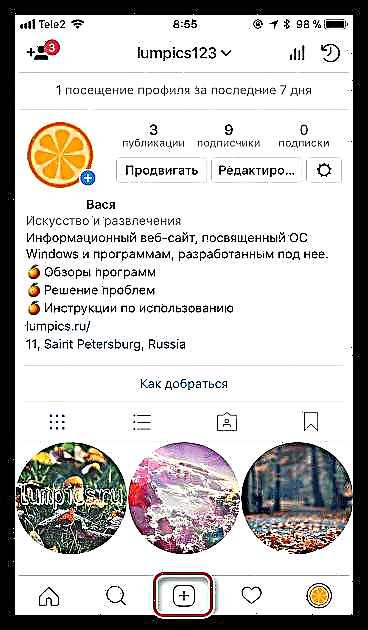
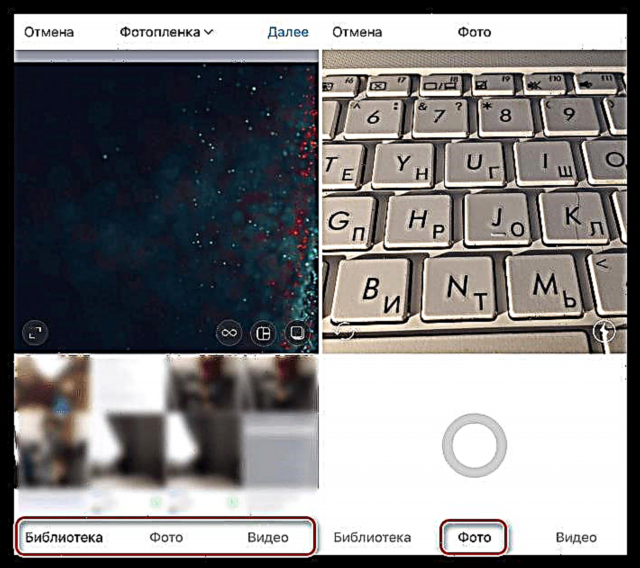



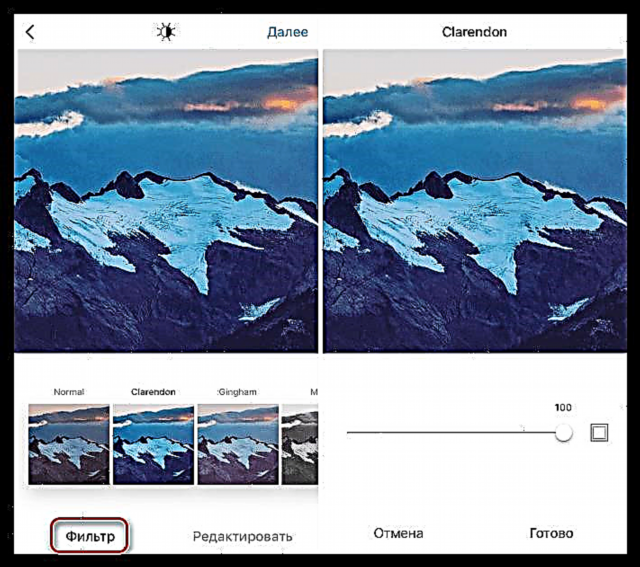




Metoda 2: Kompjuteri
Instagram është krijuar kryesisht për përdorim me telefonat inteligjentë. Por, çfarë nëse duhet të ngarkoni fotografi nga kompjuteri juaj? Për fat të mirë, ka mënyra për ta zbatuar këtë, dhe secila prej tyre është ekzaminuar në detaje në faqen tonë të internetit.
Lexoni më shumë: Si të postoni një foto në Instagram nga një kompjuter
Keni ndonjë pyetje kur postoni fotografi në Instagram? Pastaj pyesni ata në komente.













